Keď ide o vytváranie pôsobivých animácií, 3D priestor v After Effects je mocný nástroj. Hoci by sa mohlo zdať, že After Effects nie je obmedzený na kompletný 3D svet, možnosti, ktoré tento program ponúka, ti umožňujú dosiahnuť pôsobivé 2,5D efekty, ktoré sú blízko skutočného 3D renderingu. V tejto príručke ti ukážem, ako efektívne využiť 3D priestor v After Effects na vytváranie atraktívnych kompozícií.
Najdôležitejšie poznatky
- 3D priestor v After Effects je obmedzený na 2,5D vrstvy, ponúka však množstvo kreatívnych možností.
- Kamery a svetlá sú zásadné na vytváranie dynamických a zaujímavých scén.
- Môžeš použiť nulové objekty na ovládanie viacerých vrstiev súčasne a zníženie zložitosti svojich animácií.
Krok za krokom návod
Aktivácia 3D priestoru
Na začiatku aktivuj 3D priestor aktivovaním 3D symbolu pre požadované vrstvy. Otvor svoju existujúcu kompozíciu. Tu vidíš rôzne prvky, ktoré sú klasifikované ako 3D vrstvy pomocou 3D kocky. Aktivuj 3D kocku a oboznám sa s osovým krížom, ktorý ti pomôže zmeniť polohu vrstiev v priestore.

Pochopenie nástrojov kamery
Aby si zmenil perspektívu svojej scény, potrebuješ kameru. Stlač tlačidlo "C", aby si získal prístup k nástrojom kamery. S týmito nástrojmi môžeš navigovať svojou kompozíciou. Kamera ti umožňuje pozerať na rôzne vrstvy v priestorovom usporiadaní. Experimentuj s orbit nástrojom, aby si sa dostal do hĺbky svojej scény, a dbaj na to, ako sa rôzne vrstvy javia v súvislosti s kamerou.
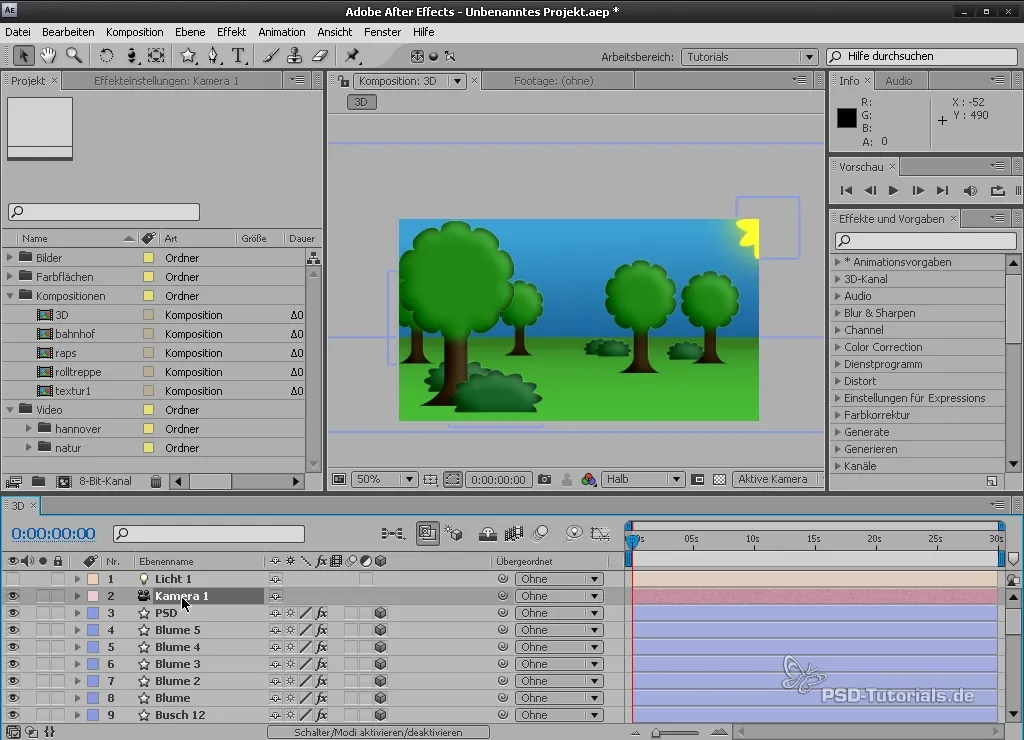
Transformácia vrstiev v 3D
Po aktivácii 3D vrstiev môžeš nastaviť ich polohu, rotáciu a škálovanie. Nuda patrí minulosti! Manipulovaním s polohou na osi Z môžeš vrstvy priblížiť ku kamere alebo ich posunúť ďalej. Dbaj na to, aby si aplikoval rotáciu na osiach X, Y a Z, aby si svojim vrstvám dal zaujímavé perspektívy.
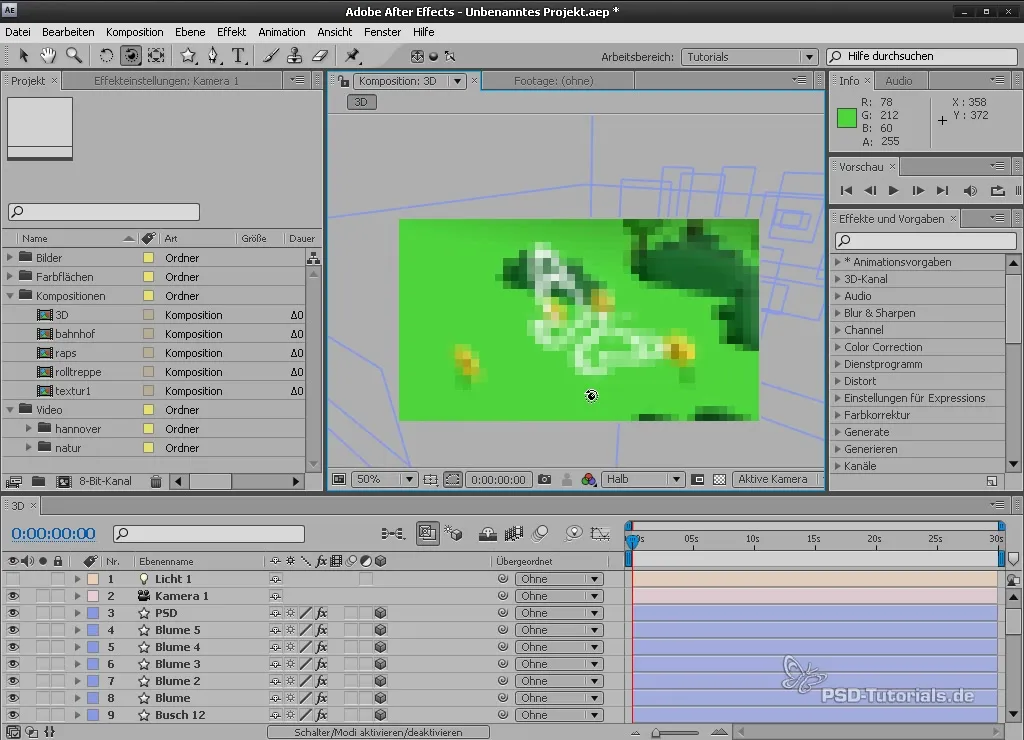
Pridanie svetiel
Svetlá sú základným prvkom na oživenie tvojich kompozícií. Choď na „Nové“ a vyber „Svetlo“, aby si vytvoril svoj zdroj svetla. Máš na výber rôzne typy: bodové svetlo alebo reflektor. Ovplyvňujú, ako padajú tiene a ako svetlo pôsobí. Aktivuj možnosti tieňov pre svoje svetlá, aby vytvorili vzrušujúce efekty. Pri prispôsobovaní intenzity svetla môžeš pozorovať, ako sa tvoja scéna stáva dynamickou.
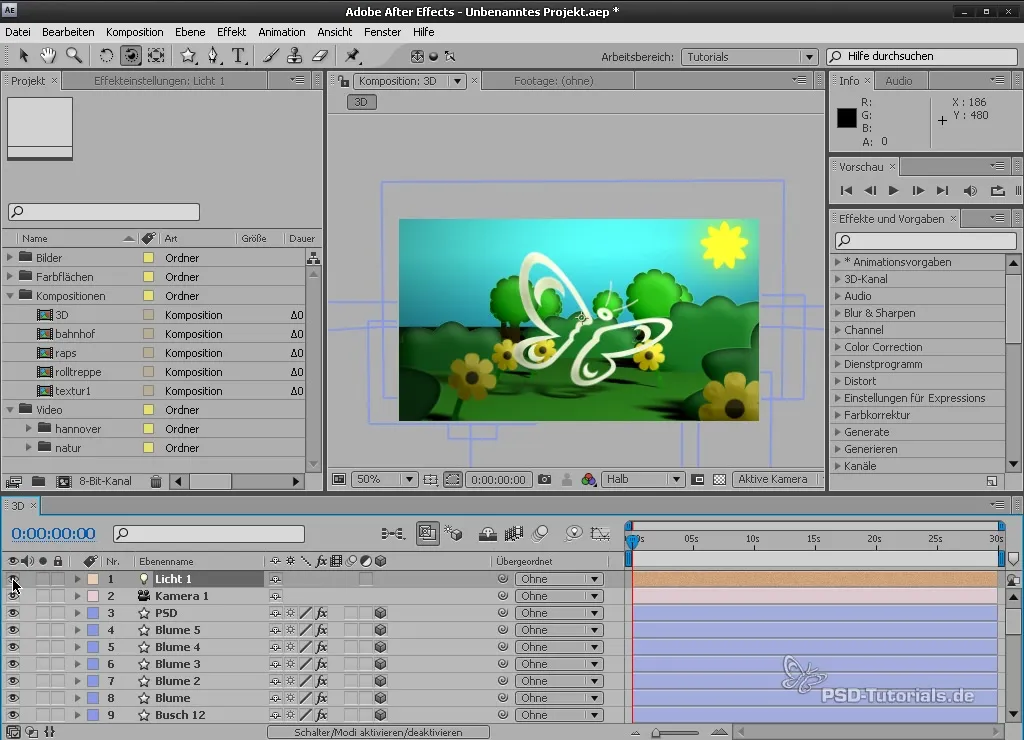
Vytvorenie novej 3D kompozície
Teraz je čas vytvoriť svoju vlastnú 3D kompozíciu. Otvor nastavenia kompozície a nastav veľkosť a snímkovú frekvenciu. Môžeš vybrať predvoľbu PAL TV. Pomenúvaj svoju novú kompozíciu zmysluplne, napríklad „3D_Scéna“.
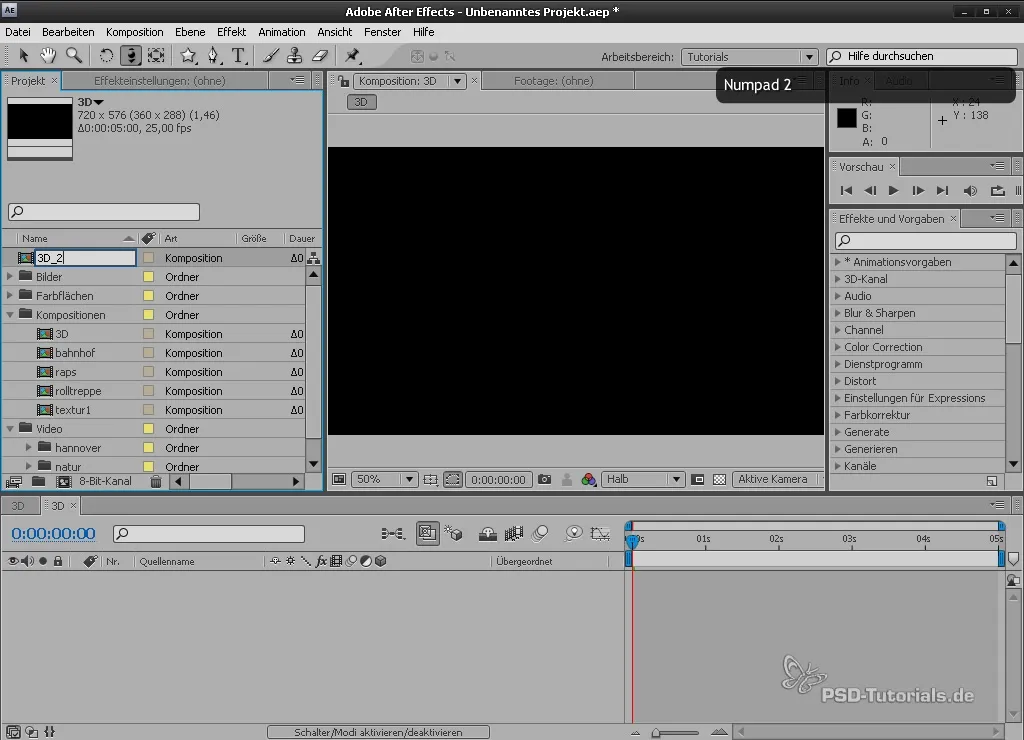
Importovanie a prispôsobenie textúr
Importuj textúry, ktoré chceš použiť v kompozícii. Aktivuj tiež 3D kocku pre každú textúru, aby si ich usporiadal v priestore. Môžeš posunúť textové vrstvy na rôzne výšky, aby sa objavovali na rôznych úrovniach.
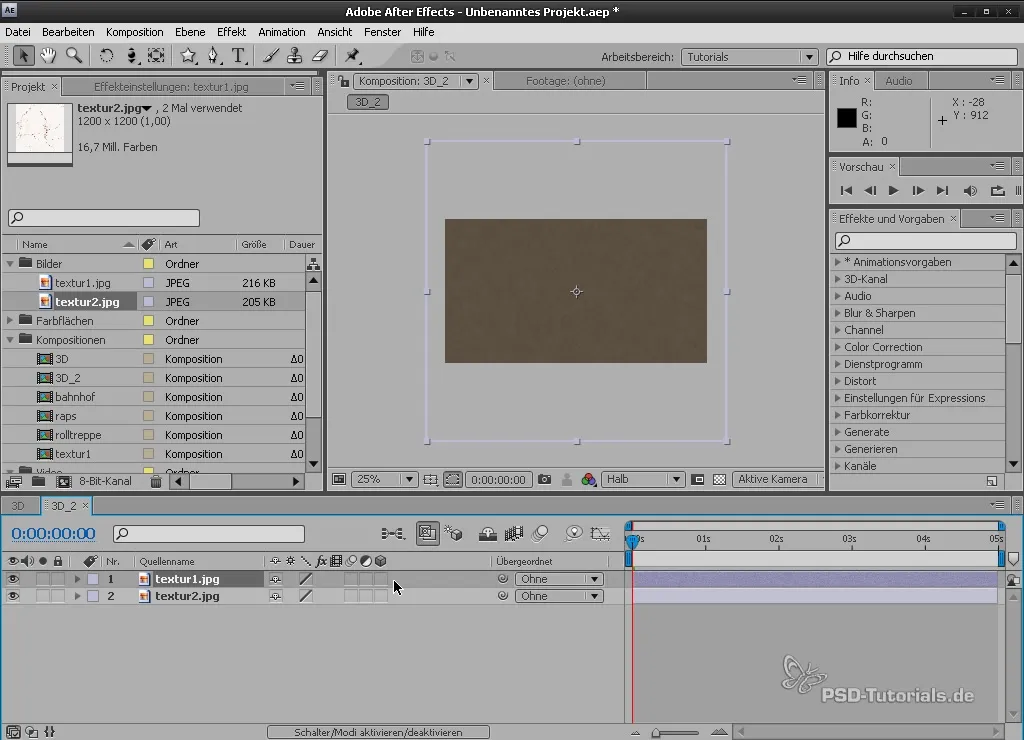
Vylepšenie ovládania kamery
Po pridaní kamery odporúčam skontrolovať nastavenia. Často štandardné predvoľby ako 35mm alebo 50mm poskytnú dobrú rovnováhu. Optimalizuj polohu kamery pre efektívny pohľad na svoju scénu. Ulož svoje nastavenia a skontroluj perspektívu.
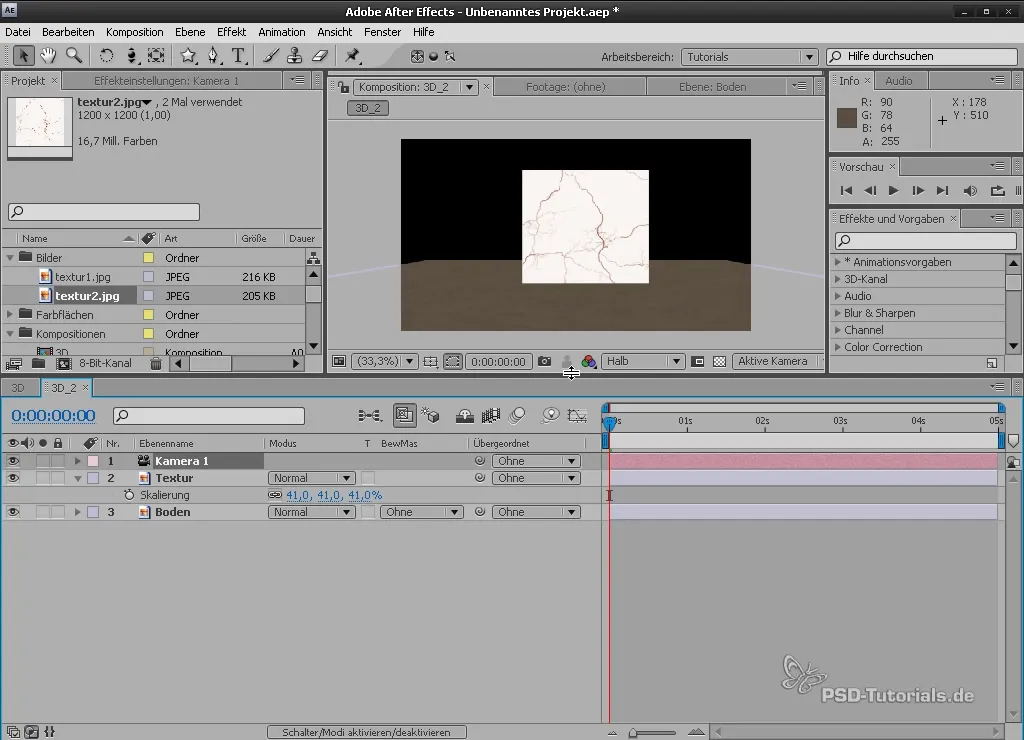
Redukcia komplexnosti s nulovými objektmi
Aby si zvýšil prehľadnosť svojej kompozície, môžeš použiť nulové objekty ako zástupcov pre podriadené vrstvy. Tieto ti umožňujú ovládať viaceré vrstvy súčasne, čo značne uľahčuje manipuláciu. Preto vytvor nulový objekt a spoj požadované vrstvy s týmto. Tak môžeš jedným pohybom posunúť všetky vrstvy naraz.
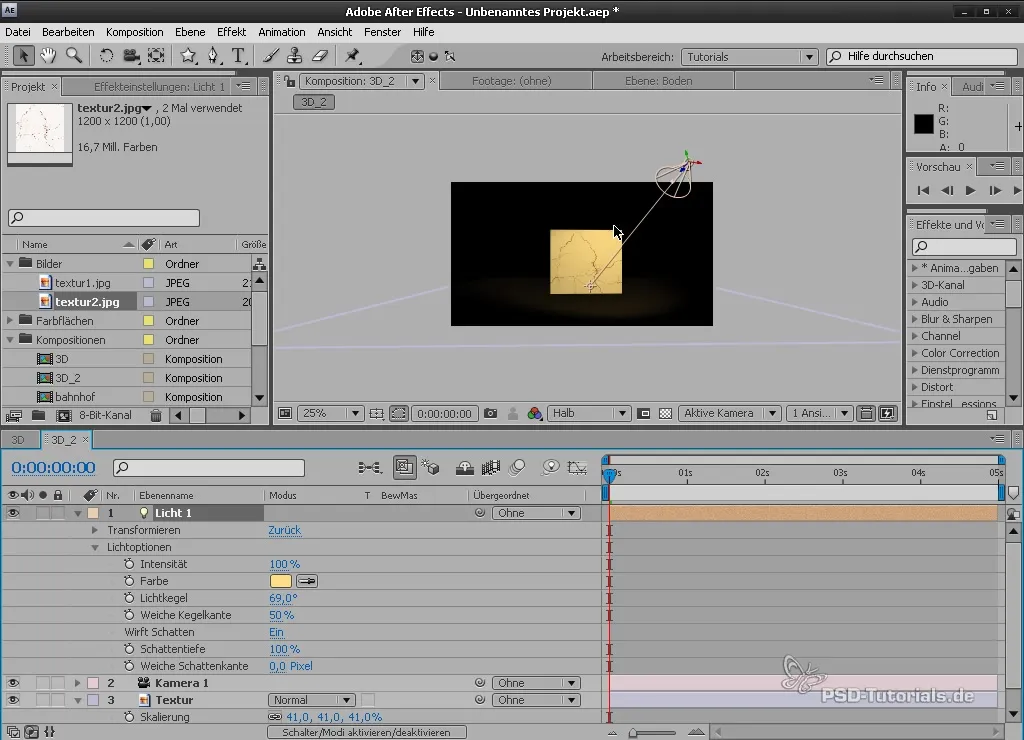
Prispôsobenie materiálov a tieňov
Každá vrstva má špecifické možnosti materiálu. Otvor možnosti materiálu a aktivuj funkciu tieňa, aby si dosiahol realistické interakcie svetla. Skús aj nastavenia prenosu svetla, aby si videl, ako textúry reagujú na tvoje svetlo.
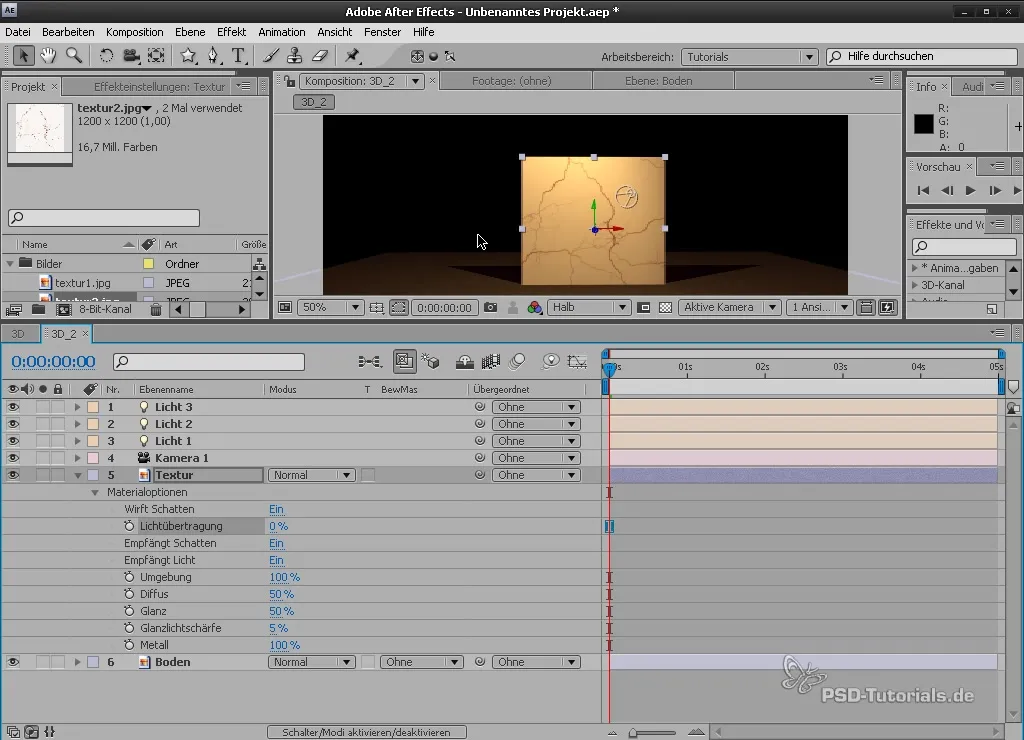
Finálne úpravy pred exportom
Pred tým, než exportuješ svoju kompozíciu, môžeš skontrolovať vrstvy a svetlá a prípadne ich duplikovať, aby si vyskúšal rôzne rozloženia. Experimentuj s rôznymi typmi svetla, aby si našiel ideálny vzhľad.
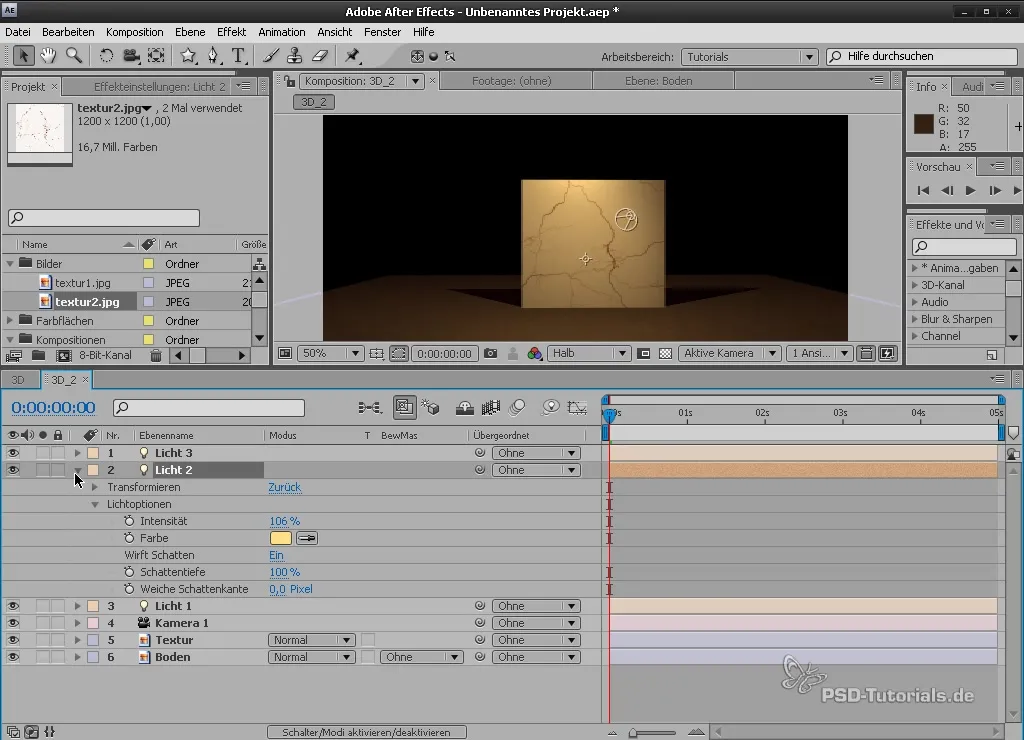
Zhrnutie - Pochopenie a implementácia 3D priestoru v After Effects
S touto príručkou si dostal solídny prehľad o funkciách 3D priestoru v After Effects. Pochopenie kamier, svetiel a používanie nulových objektov ti pomôže vytvoriť pôsobivé animácie. Využi nové zručnosti pre svoje kreatívne nápady!
Často kladené otázky
Ako môžem aktivovať 3D priestor?Aktivuj 3D kocku pre požadované vrstvy v kompozícii.
Aké nástroje kamery sú v After Effects?Hlavné nástroje kamery sú orbit nástroj, presunúť nástroj a track Z nástroj.
Akým spôsobom pridám svetlá do svojej kompozície?Choď na "Nové" a vyber "Svetlo", aby si vytvoril nový zdroj svetla.
Čo sú nulové objekty a na čo sa používajú?Nulové objekty sú zástupcovia, ktorí nemajú vizuálne efekty, ale pomáhajú ovládať viaceré vrstvy súčasne.
Ako môžem integrovať tiene do svojej kompozície?Aktivuj v nastaveniach svetla možnosť "Vrhať tiene" a uprav intenzitu a okraje tieňa.


